Programmeinstellung
Nach dem Anklicken des Menüpunktes Datei - Einstellung... oder Drucken der Taste F12 erscheint ein Dialogfeld für die Vornahme der Grundeinstellungen des Programms sowie des aktuellen Dokuments.
Das Dialogfeld ermöglicht folgende Einstellungen:
System - Pfade
Bibliothek der Schaltsymbole
Geben Sie den Pfad zum Hauptverzeichnis (Stammverzeichnis) ein, in dem die Schaltsymbole (PPD- und PICD-Dateien) gespeichert sind.
Im Explorer öffnen
Öffnet den Windows-Explorer im Verzeichnis der Schaltsymbole. Dies ist nützlich, wenn Sie den Inhalt einer Bibliothek bearbeiten müssen (Dateien oder Ordner umbenennen, verschieben oder löschen).
So geben Sie eine Symbolbibliothek innerhalb Ihrer Organisation frei:
- Speichern Sie die Symbolbibliothek in einem freigegebenen Verzeichnis auf Ihrem Netzwerkserver.
- Ordnen Sie auf jedem einzelnen Computer dieses Netzwerkverzeichnis als Laufwerksbuchstaben zu.
- Legen Sie in ProfiCAD den Pfad zur Symbolbibliothek in den Programmeinstellungen auf der Registerkarte "Pfade" auf den zugeordneten Laufwerksbuchstaben fest.
Dokumente
Der Pfad, in dem Beispielzeichnungen gespeichert werden. Im Panel „Dokumente“ werden die auf diesem Pfad gespeicherten Zeichnungen angezeigt.
System - Bedienung
UNDO/REDO ausführen
Die Funktion UNDO/REDO ermöglicht es, die letzte Aktion rückgängig zu machen.
Anzahl der Zwischenschritte bei Abänderung des Zooms
Die Abänderung des Zooms erfolgt fließend, um die Augen nicht zu ermüden. Diese Option ermöglicht es, die Anzahl der Zwischenschritte des Umzeichnens bei einer Abänderung des Zooms einzustellen.
Bestätigung beim Löschvorgang anfordern
Diese Funktion ermöglicht es, das Anzeigen der Kontrollfrage "Markierte Objekte löschen?" während des Löschens zu aktivieren / deaktivieren.
Automatisches Speichern
Diese Funktion ermöglicht es, das automatische Speichern von noch nicht gespeicherten Dokumenten zu aktivieren / deaktivieren. Beim automatischen Speichern werden nur Dokumente gespeichert, die zuvor bereits mindestens einmal manuell gespeichert worden sind.
Wenn Sie die Option "Reservekopie herstellen" markieren, wird bei jedem Speichern eines Dokuments eine Reservekopie erstellt.
ACHTUNG: Diese Option ersetzt kein ordentliches Backup !!!
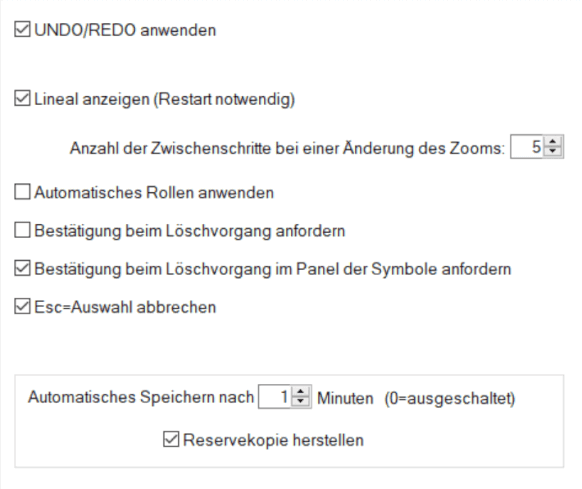
System - Symbole
Umnummerierung der Schaltsymbole beim Kopieren
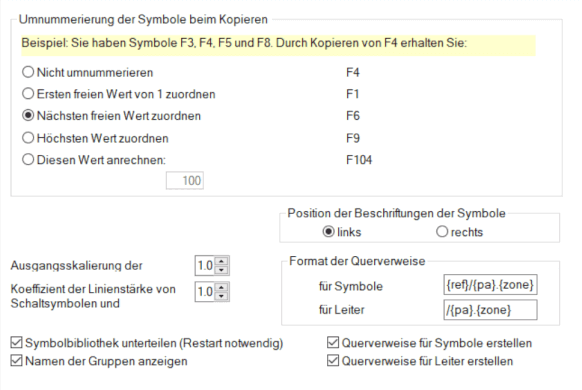
Mit dieser Funktion können Sie bestimmen, was während des Kopierens von einem oder mehreren Schaltsymbolen mit der Referenz (genauer: mit dem Index, z.B. beim Typ R10 handelt es sich um den Index 10) geschehen soll.
System - Sonstiges
Größe der Arbeitsfläche im Editor der Schaltsymbole
Wenn Sie größere Schaltsymbole erstellen, können Sie hier einen höheren Wert auswählen.
Sprachumfeld
Hier können Sie das Sprachumfeld des Programms durch die Auswahl einer der angebotenen Sprachen einstellen. Eine Änderung wirkt sich erst nach dem Neustart des Programms aus.
Bei Programmstart Aktualisierung durchführen
Die automatische Aktualisierung bezieht sich nur auf die aktuelle Hauptversion des Programms. Beispielsweise werden bei Version 10.1 Updates bis 10.3 automatisch installiert, nicht aber Version 11.
System - Verbindungen
Linieneigenschaften beibehalten
Wenn Sie die Farbe oder die Stärke einer Linie oder Verbindung ändern, wird die nächste Linie oder Verbindung mit dieser Farbe und Stärke gezeichnet.
Symbole über Leitungen automatisch anschließen
Mit dem Programm können Symbole mit einer bestehenden Verbindung (Leitung) angeschlossen werden. Ein über eine Verbindung gelegtes Symbol wird automatisch in die Verbindung eingebunden. Wird das Symbol gelöscht, wird die Verbindung wiederhergestellt.
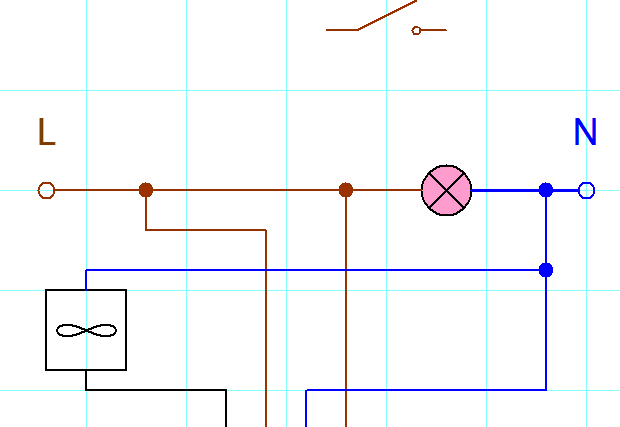
Wird ein Symbol über eine Verbindung geschoben, wird die Verbindung hervorgehoben.
Wird ein Symbol nicht automatisch angeschlossen, liegt dies möglicherweise an einem aktivierten Snap. Zoomen Sie weiter rein, halten Sie die Umstelltaste (Shift) gedrückt (um den Snap-Effekt zu unterbinden) und bewegen Sie das Symbol.
System - Protokollierung
Das Programm zeichnet Fehlerzustände, die während der Benutzung auftreten können, auf und sendet sie an die Entwickler des Programms. Der Umfang der gesendeten Informationen beschränkt sich auf technische Probleme im Quellcode des Programms und enthält keine persönlichen Daten oder von Ihnen erstellte Dokumente.
Sie können diese Funktion in den Programmeinstellungen (Menü Datei - Einstellungen… oder Taste F12) auf der Registerkarte Protokollierung deaktivieren.
System - Sicherung
Automatisch speichern alle ...
Ermöglicht das Aktivieren/Deaktivieren des automatischen Speicherns nicht gespeicherter Dokumente. Das automatische Speichern speichert nur Dokumente, die bereits mindestens einmal manuell gespeichert wurden.
Die Option "Sicherheitskopie erstellen" erstellt bei jedem Speichern eine Sicherheitskopie des Dokuments. Die Sicherheitskopie ersetzt immer die vorherige Sicherheitskopie. Sicherheitskopien haben die Dateierweiterung BAK und werden